Corriger le problème ERR_QUIC_PROTOCOL_ERROR de Google Chrome
Google Chrome est un navigateur web très répandu, mais de nombreux utilisateurs ne parviennent pas à accéder aux sites web qu’ils souhaitent consulter en raison du problème suivantERR_QUIC_PROTOCOLE_ERREUR. Chaque fois qu’ils essaient de charger une page Web particulière, celle-ci finit par afficher le message d’erreur,
Trouvez et réparez automatiquement les erreurs de Windows grâce à l'outil de réparation de PC
Reimage est un excellent outil de réparation qui détecte et répare automatiquement différents problèmes du système d'exploitation Windows. Avoir cet outil protégera votre PC contre les codes malveillants, les défaillances matérielles et plusieurs autres bugs. En outre, cela vous permet également d'utiliser votre appareil au maximum de ses capacités et de ses performances.
- Étape 1: Télécharger l'outil de réparation et d'optimisation des PC (Windows 11, 10, 8, 7, XP, Vista - Certifié Microsoft Gold).
- Étape 2: Cliquez sur "Démarrer l'analyse" pour trouver les problèmes de registre de Windows qui pourraient être à l'origine des problèmes du PC.
- Étape 3: Cliquez sur "Réparer tout" pour résoudre tous les problèmes.
« Ce site n’est pas accessible. La page web de xxxxxxx peut être temporairement hors service ou avoir été déplacée de façon permanente vers une nouvelle adresse web. ERR_QUIC_PROTOCOL_ERROR ».
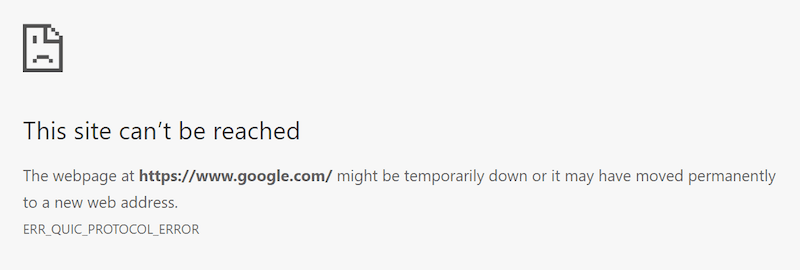
Ce problème lié au navigateur Chrome est dû à différentes raisons.Il peut s’agir d’une erreur dans votre connexion réseau ou dans les paramètres du proxy.Parfois, les extensions du navigateur peuvent être à l’origine du problème.
Comment dépanner et réparer le problème ERR_QUIC_PROTOCOL_ERROR sur le navigateur Google Chrome ?
Vous pouvez résoudre l’erreur du navigateur Google Chrome à l’aide des méthodes de dépannage que nous avons répertoriées ci-dessous.Ce problème particulier apparaît également sur les navigateurs basés sur Chromium tels que Microsoft Edge, Opera et Brave sur les ordinateurs Chromebook ou Mac et sur les PC Windows 10/11.
Essayez de suivre chaque étape une par une et voyez si elle permet de résoudre le problème du protocole QUIC ou non.
Méthode n° 1 – Rechargez la page Web
Appuyez sur le bouton Actualiser de votre navigateur Google Chrome et attendez qu’il recharge la page Web.Si vous continuez à voir le même message d’erreur, passez à la méthode suivante.
Méthode n° 2 – Rafraîchissez votre routeur
S’il s’agit d’un problème avec votre connexion WiFi, vous pouvez rafraîchir votre routeur.Éteignez votre routeur et attendez au moins 3 minutes.Ensuite, rallumez-le et reconnectez-vous à Internet.Vous pouvez également essayer de rafraîchir le réseau WiFi de votre appareil.
Méthode #3 – Désactiver les extensions du navigateur Google Chrome
- Sur votre navigateur Google Chrome, allez à chrome://extensions/.
- Recherchez les éventuelles extensions qui peuvent être à l’origine de l’erreur.Basculez le bouton pour le désactiver.
- Redémarrez votre navigateur Google Chrome et essayez de recharger la page.
Méthode n° 4 – Désactiver le protocole expérimental QUIC sur votre navigateur Google Chrome
- Sur votre navigateur Google Chrome, allez à chrome://flags.
- Faites défiler la page vers le bas et recherchez le protocole QUIC expérimental.Si vous ne le trouvez pas, utilisez le champ de recherche.
- Cliquez sur le menu déroulant à côté de Protocole QUIC expérimental.
- Sélectionnez Désactivé.
- Fermez la fenêtre « Chrome Flags » et redémarrez votre navigateur Google Chrome.
Méthode n° 5 – Effacer le cache, l’historique et les cookies de navigation
- Dans votre navigateur Google Chrome, cliquez sur l’icône à trois points ou sur le bouton Plus.
- Sélectionnez Plus d’outils.
- Cliquez sur Effacer les données de navigation.
- Réglez l’intervalle de temps sur Tout le temps.
- Cochez les cases en regard de Cookies et autres données du site, Images et fichiers en cache, et Historique de navigation.
- Cliquez sur Effacer les données.
Qu’avez-vous fait d’autre pour résoudre l’erreur sur votre navigateur Google Chrome ?Vous pouvez partager vos solutions avec nous ci-dessous.
